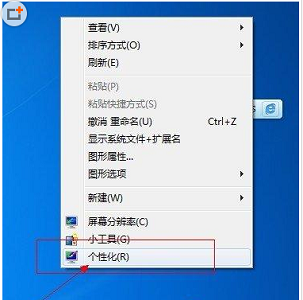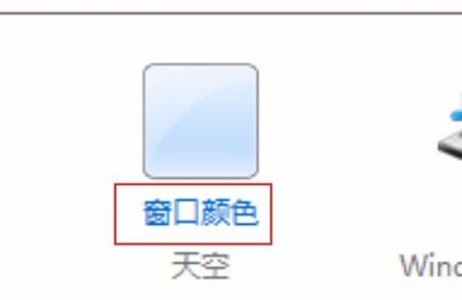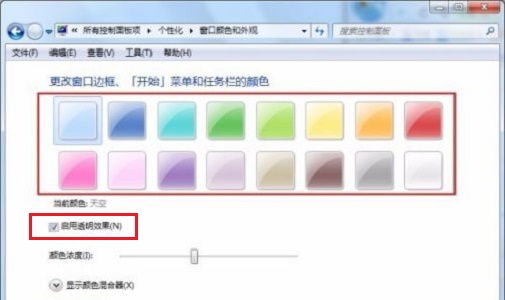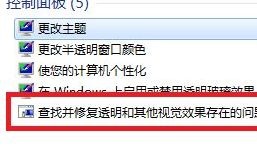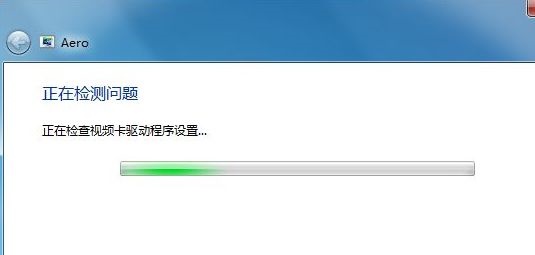win7怎么设置窗口颜色透明?win7窗口颜色透明设置方法
有些用win7的朋友发现,原本窗口颜色有透明的感觉,但现在没了,这种情况一般是因为原本的Aero设置被改了,所以显示不出透明效果。那要怎么解决呢?今天系统助手的小哥哥就给大家带来了解决方法,接下来我们一起来看看本期win7教程的详细步骤吧!
win7窗口颜色透明设置方法:
1、首先我们右键桌面空白处,选择“个性化”。
2、在个性化中找到“aero主题”。
3、然后点击“窗口颜色”。
4、勾选图示位置的“启用透明度效果”就可以让窗口透明了。
5、如果我们发现勾选不了或者没有这个选项,可以在开始菜单中搜索“aero”并选择图示程序。
6、然后等待问题检测完毕修复即可。
相关文章
- win7怎么设置共享打印机?win7共享打印机详细设置教程
- win7系统修改用户名后无法登录账号怎么解决?
- win7系统怎么更改安装路径?win7更改程序安装路径教程
- win7网络未识别怎么办?win7网络未识别解决方法
- win7出现对象不支持此属性提示怎么解决?
- win7台式电脑蓝牙怎么打开?win7系统启动蓝牙功能教程
- win7截图快捷键使用没反应怎么办?
- win7系统没有计算器怎么办?win7开始菜单没有计算器解决方法
- win7共享访问密码怎么关闭?win7取消共享访问密码操作方法
- win7鼠标右键不能使用怎么办?win7鼠标右键失灵修复方法:
- win7摄像头权限怎么开启?win7系统开启摄像头权限教程
- win7系统怎么调出摄像头?win7电脑开启摄像头功能教程
- win7系统怎么设置开机密码?win7创建开机密码方法
- win7无法初始化通讯端口怎么解决?win7通讯端口初始化失败解决方法
- 硬盘怎么安装Win7系统-硬盘安装Win7系统教程
- win7系统怎么设置屏幕常亮?win7屏幕常亮设置教程
系统下载排行榜71011xp
番茄花园Win7 64位推荐旗舰版 V2021.05
2俄罗斯大神Win7 64位精简旗舰版 V2021
3深度技术Win7 64位豪华旗舰版 V2021.07
4最新Win7虚拟机镜像文件 V2021
5带USB3.0驱动Win7镜像 V2021
6Win7PE全能完整版ISO V2021
7萝卜家园Win7 64位旗舰纯净版 V2021.08
8雨林木风Win7 SP1 64位旗舰版 V2021.05
9技术员联盟Win7 64位完美装机版 V2021.04
10萝卜家园Ghost Win7 64位极速装机版 V2021.04
深度技术Win10 64位优化专业版 V2021.06
2深度技术Win10系统 最新精简版 V2021.09
3Win10完整版原版镜像 V2021
4Win10超级精简版 V2021
5Win10光盘镜像文件 V2021
6Win10 21H2精简版 V2021
7风林火山Win10 21H1 64位专业版 V2021.06
8深度技术 Ghost Win10 64位 专业稳定版 V2021.11
9技术员联盟Ghost Win10 64位正式版 V2021.10
10Win10 21H1 Build 19043.1320 官方正式版
系统之家 Ghost Win11 64位 官方正式版 V2021.11
2Win11PE网络纯净版 V2021
3Win11纯净版Ghost镜像 V2021
4系统之家Ghost Win11 64位专业版 V2021.10
5Win11 Windows Subsystem for Android 预览版
6Win11专业版原版镜像ISO V2021
7微软官方Win11最新版 V2021
8Win11 PE镜像 V2021
9番茄花园Win11系统64位 V2021.09 极速专业版
10Win11 RTM版镜像 V2021
番茄花园 GHOST XP SP3 纯净专业版 V2021.03
2深度技术Windows XP SP3 稳定专业版 V2021.08
3雨林木风Ghost XP Sp3纯净版 V2021.08
4萝卜家园WindowsXP Sp3专业版 V2021.06
5雨林木风WindowsXP Sp3专业版 V2021.06
6萝卜家园 Windows Sp3 XP 经典版 V2021.04
7风林火山Ghost XP Sp3纯净版 V2021.08
8技术员联盟Windows XP SP3极速专业版 V2021.07
9番茄花园WindowsXP Sp3专业版 V2021.05
10电脑公司WindowsXP Sp3专业版 V2021.05
热门教程 更多+
Win10系统电脑怎么开启AREO特效?Win10系统电脑打开areo特效教程
2雷神911如何重装Win10系统?雷神911如何重装Win10系统的教程
3联想电脑怎么装win7系统?U盘装lenovo win7 32位详细图文教程
4Win7专业版和win7旗舰版有什么区别?
5Win10 10秒开机要怎么设置?Win10 10秒开机设置方法分享
6Win10待机蓝屏代码machine怎么解决?
7如何美化Windows10字体达到类似mac的效果?
8Win10电脑怎么启用磁盘写入缓存?Win10电脑启用磁盘写入缓存的方法
9Win11怎么设置自动登录?Win11自动登录设置
10Win10电脑内存不够怎么解决?电脑内存不够的解决方法
装机必备 更多+
重装教程 更多+
电脑教程专题 更多+